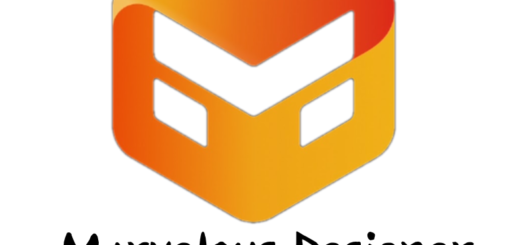초보자도 쉽게 이해하는 marvelous designer – 13탄

저번 포스트에서 rectangle 툴로 도면 생성후 arrangement points로 팔부분에 부착할 직사각형 모양을 부착했습니다.
ㄴ 저번 포스트 주소: http://yesxyz.kr/marvelous_designer_tutorial_12/
이번 포스트에서 해당 긴팔 도면을 기존의 도면의 어깨부분과 바늘질한후 모양을 자연스럽게 수정해보겠습니다.
바늘질 하기- segment sewing 기능 사용하기
첫번째, 어깨 부분과 긴팔 부분 연결 – 앞어깨 부분과 뒷 어깨부분
1. 3d창에서 상단 sewing 아이콘-> segment sewing 클릭해줍니다.
2. 3d창에서 왼쪽 팔부터 왼쪽 긴팔 도면과 왼쪽 어깨 반팔의 앞부분을 연결해줍니다.
ㄴ tip) top 뷰에서 진행하면 좋습니다.
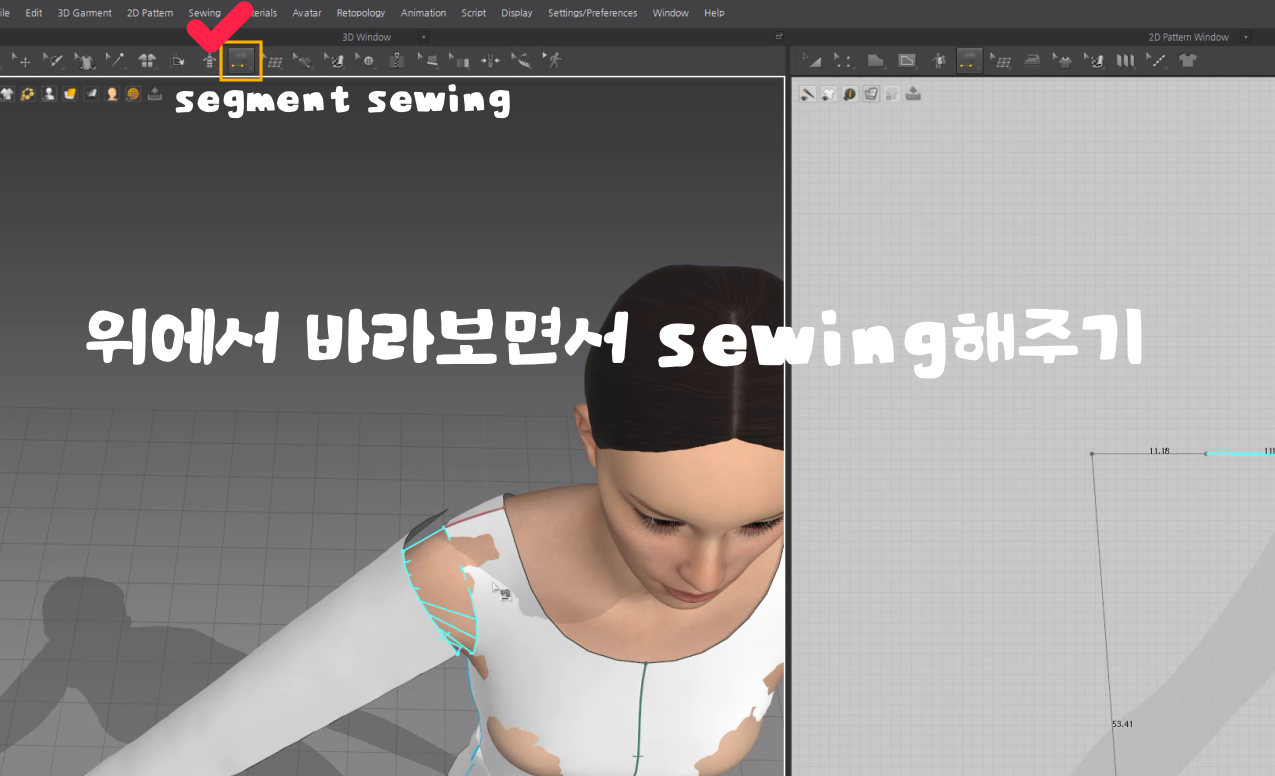
2. 뒷 어깨 부분도 연결해줍니다.

ㄴ tip2) 긴팔 도면이 너무 길어서 어깨 부분 반팔 도면이 안보이면 긴팔도면을 3d창에서 클릭한후 위치를 약간 옮겨서 어깨부분과 간격이 조금 생기게 만들어주는 것이 좋습니다.
ㄴ 주의) 이때 sewing 상하 가로선을 잘 생각해서 x자로 꼬이지 않게 위치를 잘 보면서 클릭해줍니다.
두번째, 긴팔부분끼리 segment sewing으로 연결
1. 시점을 아래로 내려와 긴팔끼리 연결해줍니다.
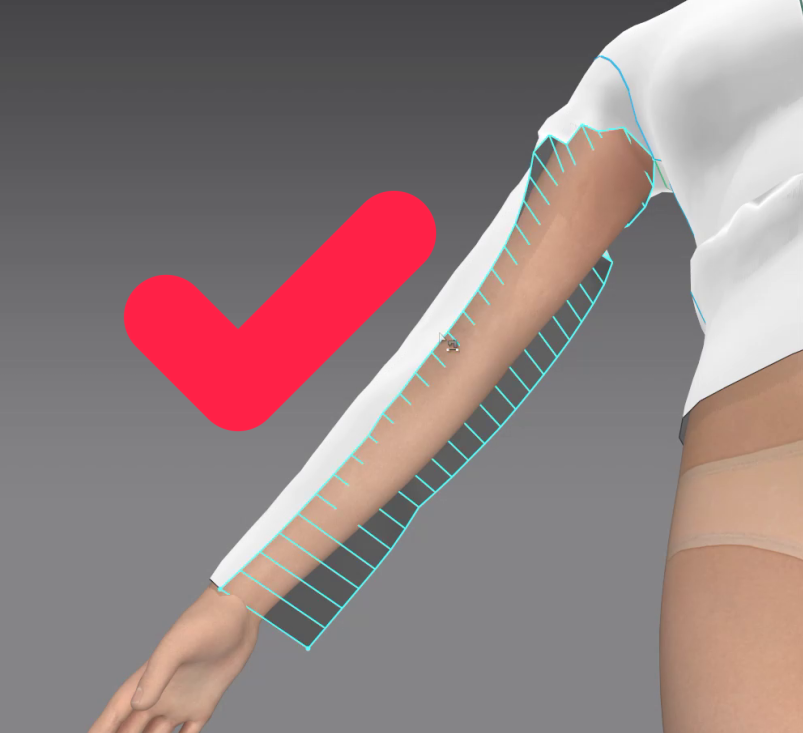
세번째, 어깨 부분으로 좀더 더 위로 올리기
현재 어깨 부분에서 벗어날 정도로 어깨부분의 면이 너무 내려가있습니다. 이를 해결해줘야합니다.

1. 긴팔 도면의 위쪽 가로선의 중앙점을 단축기 z키로 클릭한 상태에서 위로 올려줍니다.
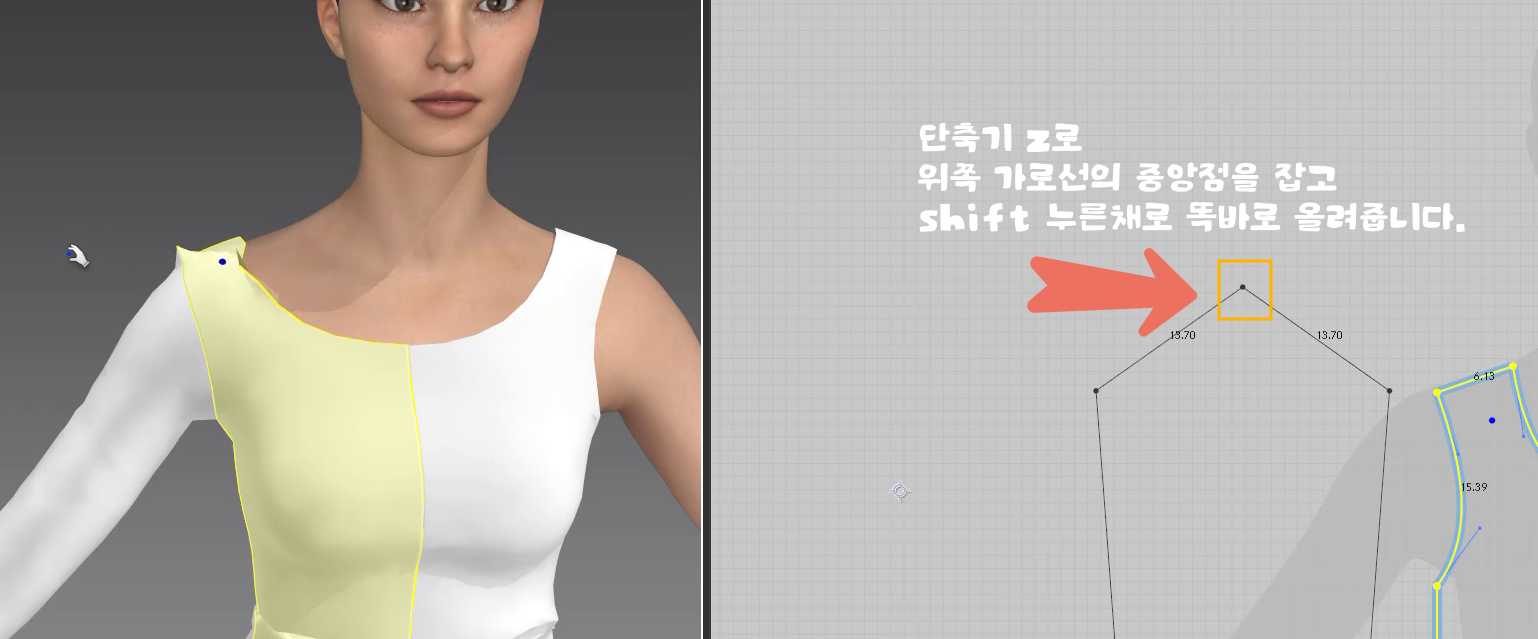
왼쪽 긴팔 도면 오른쪽으로 반전 복사 하기
1. 왼쪽 긴팔 도면을 단축기 a키로 선택한 상태에서 ctrl c하고 ctrl r해줍니다.
2. 그 상태에서 내가 원하는 위치에 마우스를 대고 클릭해서 오른쪽 긴팔도면을 생성해줍니다.
오른쪽 긴팔 도면 segment sewing진행하기
1. 오른쪽 긴팔도면도 왼팔 긴팔 도면과 마찬가지로 어깨부분 앞부분과 뒷부분 총 2곳을 연결해줍니다.
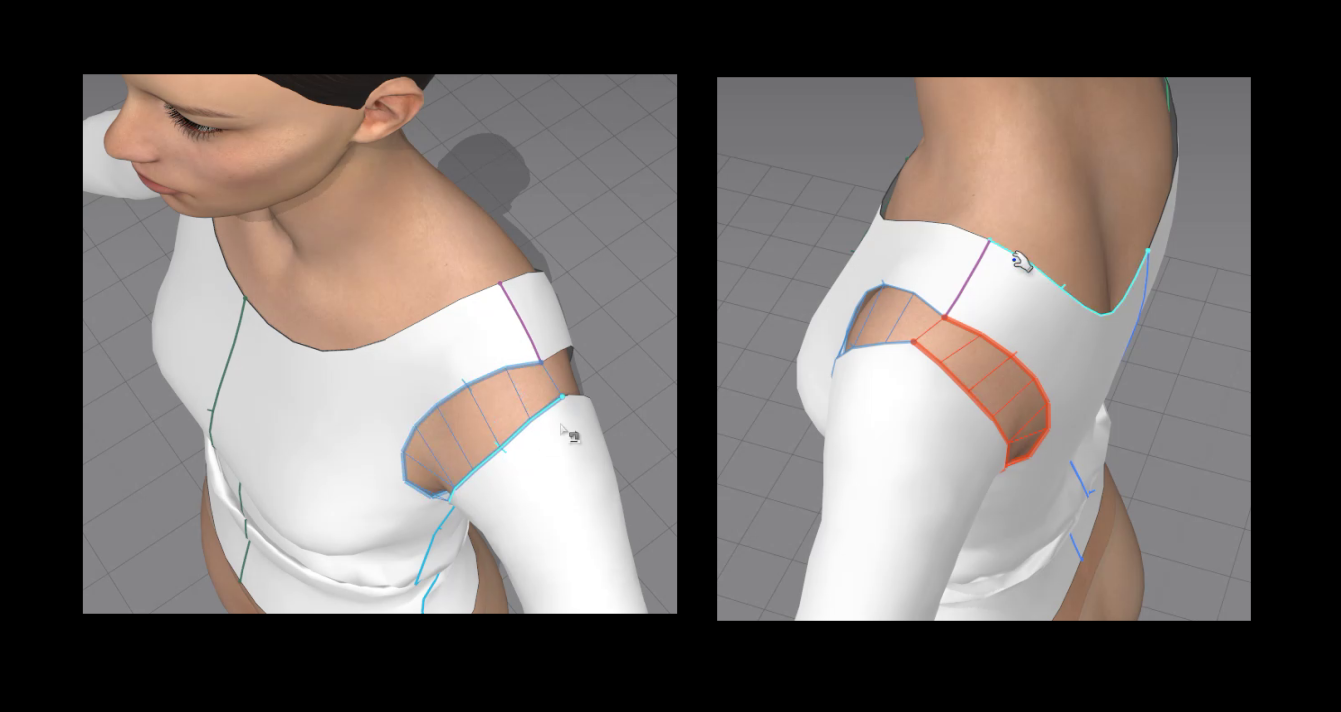
왼쪽 오른쪽 긴팔 네모도면 시메트리 적용하기
1. 단축기 a로 왼쪽 팔 네모도면과 오른쪽 팔 네모도면 모두 잡고 우클릭해줍니다.
2. 우클릭으로 나온창에서 apply linked additor카테고리의 symmetric pattern (with sewing)을 클릭해줍니다.
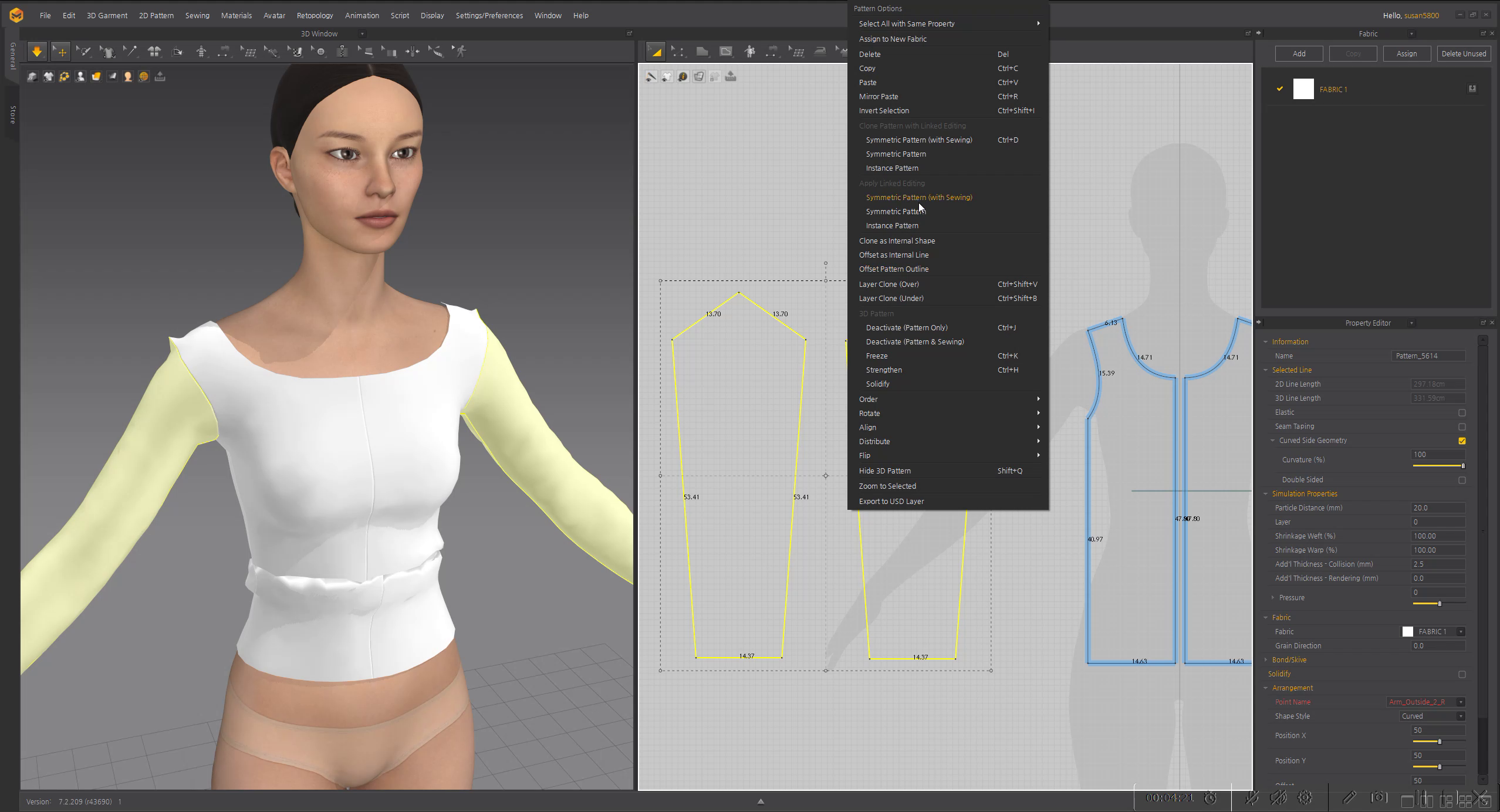
어깨 부분 뽀족한 부분 부드럽게 하기
현재 어깨 부분의 옷부분이 너무 뽀족합니다-> 도면의 문제
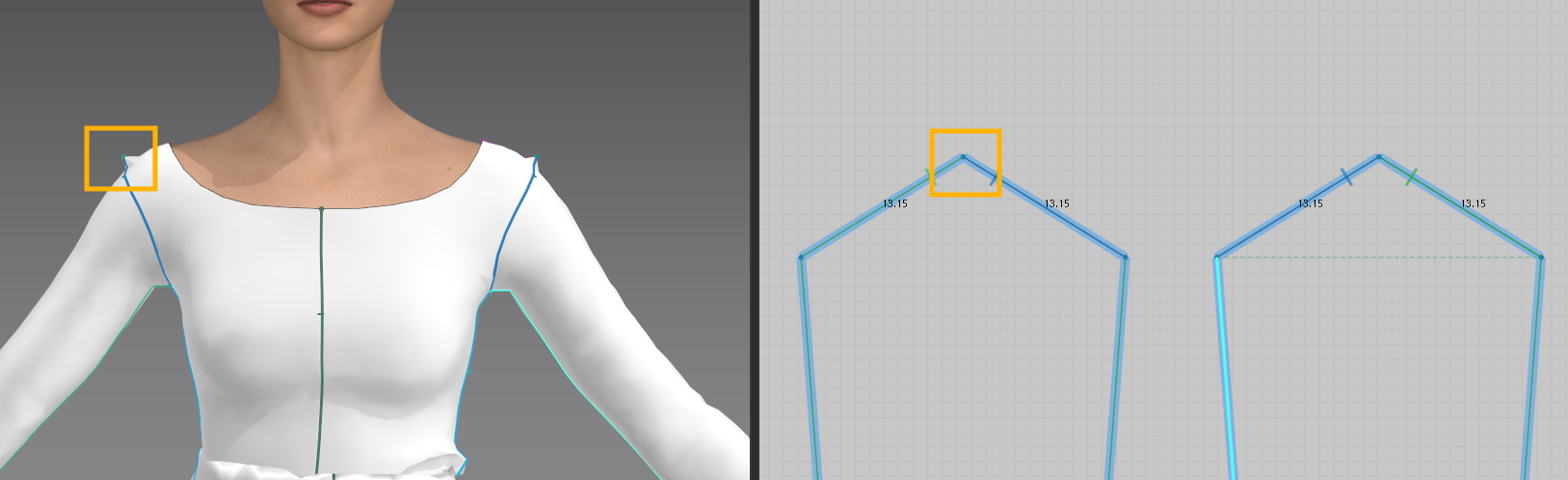
1. 현재 뽀족한 긴팔 도면 위쪽 가로선의 중앙 점을 단축기 z로 클릭해줍니다. 그 상태에서 우클릭-> convert to curve point클릭해줍니다.
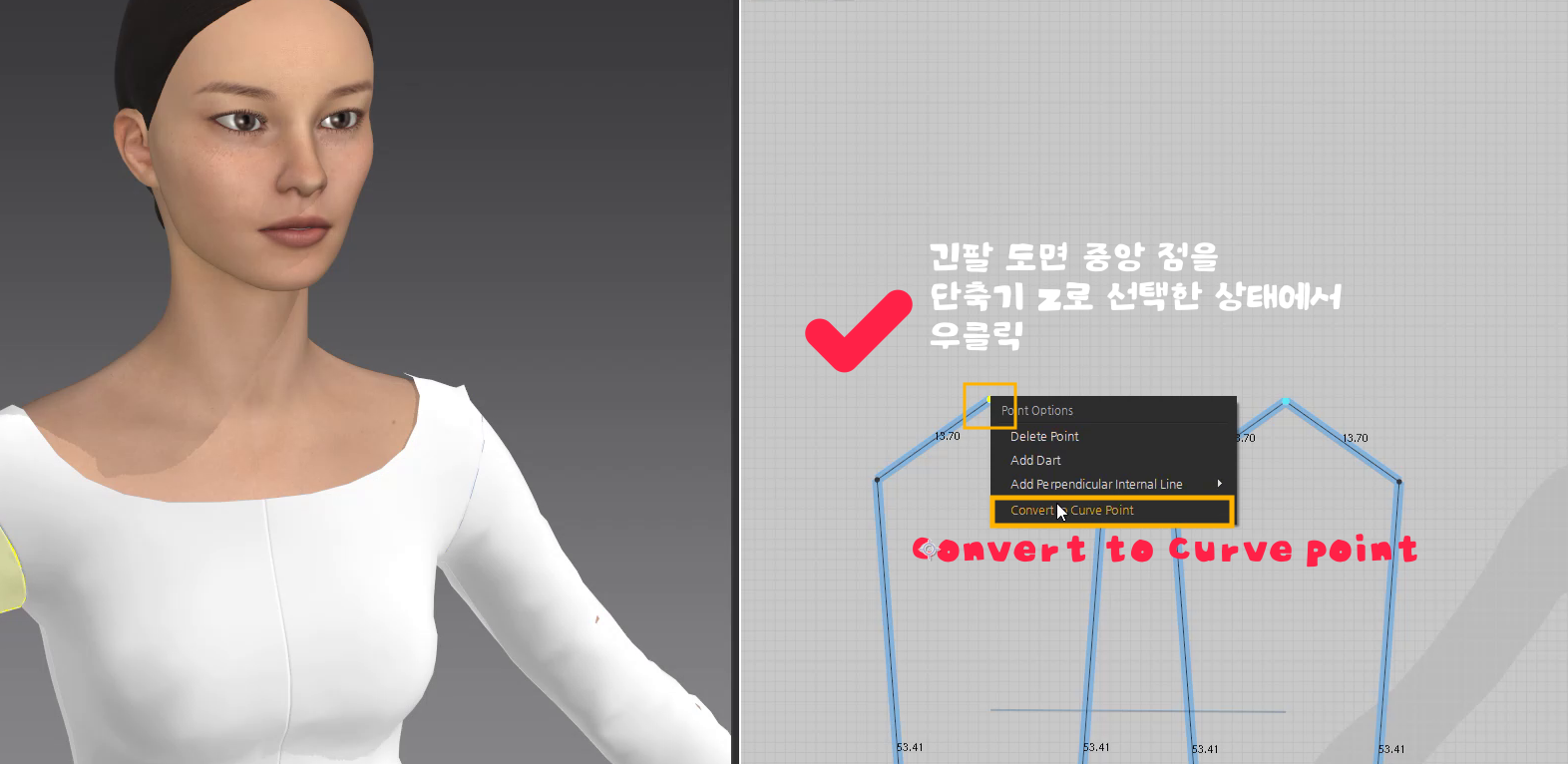
3. 그러면 해당 선이 부드럽게 변화하게 됩니다. -> 어깨 부분도 부드러워집니다.